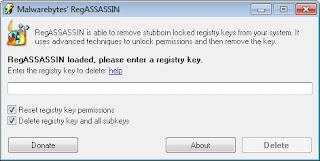Если Вы знаете, что такое СПО-1, я Вам искренне сочувствую. Не буду высказывать по этому поводу свое мнение, так как, во-первых это никому не интересно, во-вторых мое мнение мало что изменит, в-третьих мое мнение в техноблоге - это "то что не нужно"
В общем, сдавать отчеты все равно придется, как бы я к этому не относился. А в нашем случае, нежно любимый РосСтат сформировал форму для отчета с неправильным наименованием богоугодного заведения нашего(очевидно МинКульт не предупредил РосСтат о нашем переименовании). А название в отчете должно быть как в уставе (по крайней мере мне так сказали). В общем встала передо мной задача поменять наименование.
Итак. Анализируем входные данные. Беглого взгляда на софтину оказалось достаточно, чтобы понять, что поделка эта есть ни что иное как примитивная СУБД, причем файловая, в качестве БД выступает файлик *.MDB (он там единственный и не с чем перепутать). Ээээх вспомнились задачки на VisualBasic, которые я решал в 10 классе больше десяти лет назад! Рядышком лежала xml-форма. Помнится для ЕГЭ все формы были xml-евские. Открываем фал и встречаем первое упоминание о старой организации. Меняем. Открываем и чуда не происходит, название организации изменяется только в одном месте, да и то это в выпадающем списке из одного пункта. Ну что ж приступаем к экзекуции базы данных. Пытаемся ее открыть MS Access'ом. Не выходит! Пароль какой-то спрашивает. А какой пароль-то? Мы ж его нигде не вбиваем. Видать "хитромудрые" программеры таким образом свою базу защитили (зачем? от кого? данные в базе обезличенные, на сайте РосСтата публикуются и доступны безо всяких паролей). Такая защита все равно, что кодовый замок на общественный нужник (хотя и такое я видел), выходит есть в этом какой-то смысл (очевидно же, но мне он непонятен). Встает вопрос, как же эту базу отредактировать, чтоб название организации в софтинке появилось? Элементарно, Ватсон, надо "вспомнить" пароль! На этот раз, как уже неоднократно помогла утилита с сайта nirsoft.net аж 2001-2002 года. Пароль был успешно "восстановлен", а наименование изменено. УРА, товарищи!